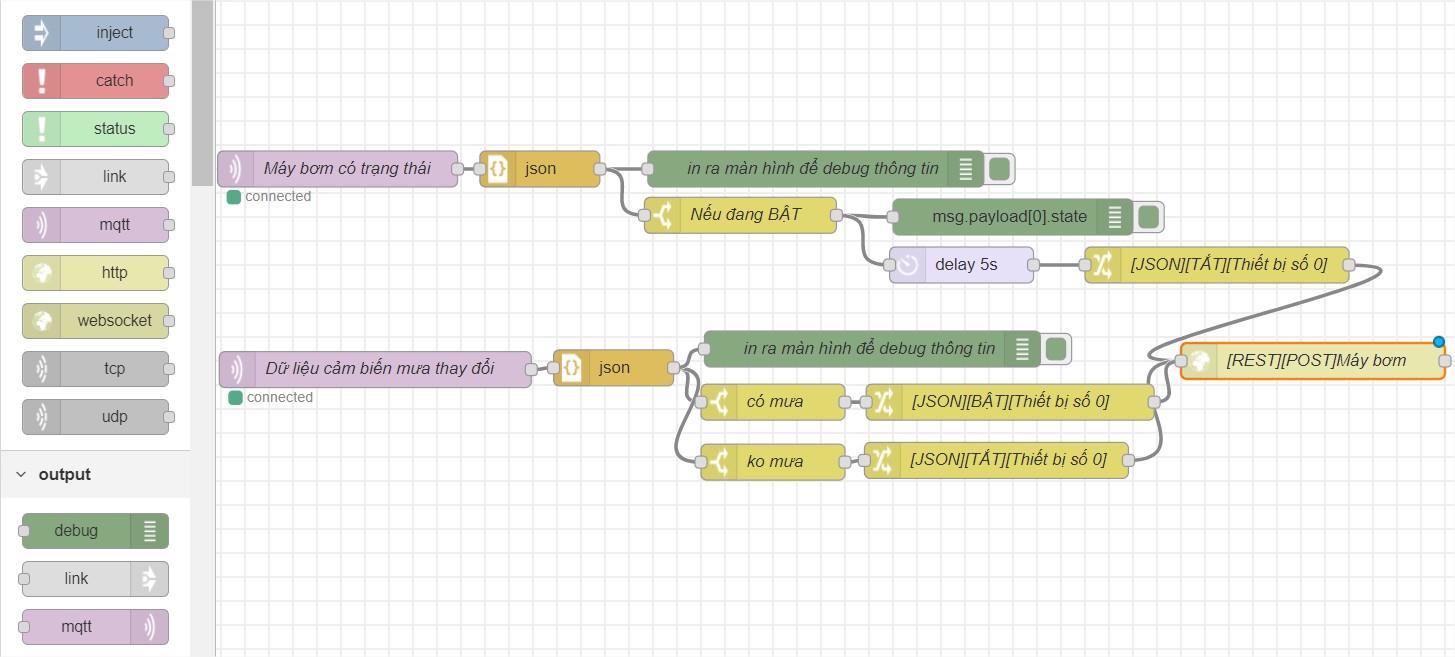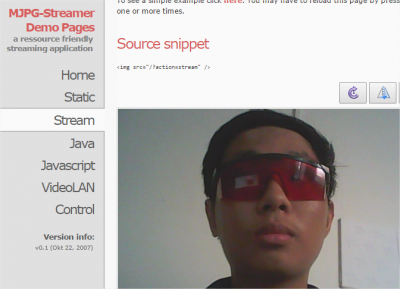ksp gửi vào
- 46852 lượt xem
Nhận thấy có rất nhiều bạn khó khăn khi mới bắt đầu với Orange Pi hay Raspberry Pi. Trong đó, vấn đề kết nối vào mạng wifi là vấn đề thường xuyên gặp phải. Nhất là trong các dự án yêu cầu phải thay đổi wifi thường xuyên. Nhận thấy vấn đề này, mình đã viết nên open source kMiniRouter để giúp các bạn kết nối mạng dễ dàng qua Wifi từ chính cổng LAN của máy tính nhúng.
kMiniRouter có khả năng gì?
kMiniRouter sẽ giúp bạn biến Orange Pi hay Raspberry Pi trở thành một client để thu sóng Wifi dành cho các dự án IOT. Ban đầu, mình tính làm router mini để phát wifi cho các dự án. Nhưng nhu cầu các bạn không nhiều nên chuyến hướng làm client hehe.
kMiniRouter sẽ giúp các bạn làm gì?
- Dễ dàng kết nối wifi bằng cách xây dựng giao diện lựa chọn mạng trên nền web.
- Dễ dàng kết nối tới máy tính nhúng thông qua cổng LAN mà không cần bật tính năng chia sẻ Internet từ máy tính phức tạp.
kMiniRouter phù hợp với các dự án nào?
- Sử dụng máy tính nhúng Orange Pi, Raspberry Pi thu sóng wifi.
- Làm nhà thông minh (dễ dàng setup mạng).
- Điều khiển robot (setup mạng bằng cổng LAN).
kMiniRouter hoạt động như thế nào?
Ban đầu, cả cổng LAN và Wifi (nếu có) của các máy tính nhúng (Orange Pi, Raspberry Pi) đều được cài đặt ở dạng Client. Nghĩa là, chúng ta phải kết nối chúng vào một Router, sau đó Router sẽ cấp phát một địa chỉ IP cho Client. Nếu Router có đường đi ra Internet (được gọi là Access Point) thì thiết bị của bạn sẽ được kết nối vào Internet.
Khi kMiniRouter được cài vào máy tính nhúng của bạn. Nó sẽ sử dụng cổng LAN (eth0) để làm một router cực kỳ nhỏ (1 cổng thôi) và cấp phát địa chỉ IP động (DHCP) trên cổng LAN này. Đồng thời tạo một webserver ở port 80 (nếu bạn có dịch vụ nào đang chạy trên port này thì có thể xem phần điều chỉnh thông số ở dưới) để người dùng có thể truy cập cho mục đích kết nối mạng.
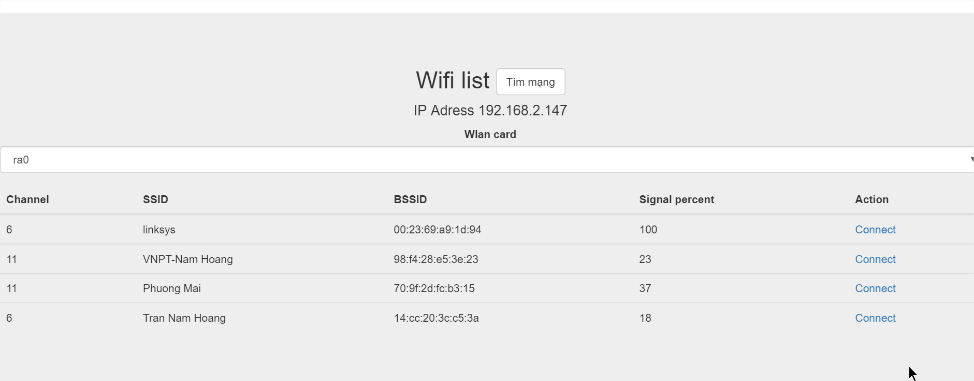
Cài đặt kMiniRouter
Yêu cầu
- Bất kỳ loại máy tính nhúng nào dùng nhân hệ điều hành Debian hay Ubuntu.
- Ví dụ: Raspbian trên Raspberry Pi, Armbian trên Orange Pi,...
- NodeJS 0.12 trở lên
- Máy tính nhúng của bạn có một cổng LAN
- Như loại Orange Pi Lite không có cổng LAN thì kiếm một cái USB to LAN gắn vào là ok nha các bạn.
- Máy tính nhúng của bạn có card wifi (support card dạng ra và wlan)
- Thường các usb wifi trên thị trường đều hỗ trợ hết, loại rẻ nhất Việt Nam mình cũng hỗ trợ luôn. Các hãng trên thị trường mình tes đều là ra hoăc wlan cả nên các bạn không cần phải lo, loại nào cũng được. Không được thì comment phía dưới mình support riêng, ahjhj đồ ngốk.
Cài đặt NodeJS
Nếu bạn đã cài NodeJS cho máy tính nhúng của bạn thì hãy bỏ qua bước này.
Cài đặt NodeJS 0.12
curl -sL https://deb.nodesource.com/setup_6.x | sudo bash - sudo apt-get install -y nodejs
Cài đặt kMiniRouter
wget https://raw.githubusercontent.com/ngohuynhngockhanh/kMiniRouter/master/interfaces -O /etc/network/interfaces git clone https://github.com/ngohuynhngockhanh/kMiniRouter cd kMiniRouter ./setup.sh init 6 #để khởi động lại
Tinh chỉnh port
Nếu bạn đang có một dịch vụ mạng đang chạy trên port 80 thì bạn cần chỉnh sang port khác cho kMiniRouter. Để thực hiện, bạn mở file index.js và sửa dòng:
const SERVER_PORT = 80; thành const SERVER_PORT = 6969; //ví dụ mình dùng port 6969 thay thế cho 80
Sau đó khởi động lại lại để mọi thứ được cập nhập
init 6
Tận hưởng thành quả
Các bạn chỉ việc kiếm một cái dây LAN gắn giữa máy tính của bạn với máy tính nhúng và truy cập vào địa chỉ http://wifi.arduino.vn hoặc http://192.168.42.1 là ok.
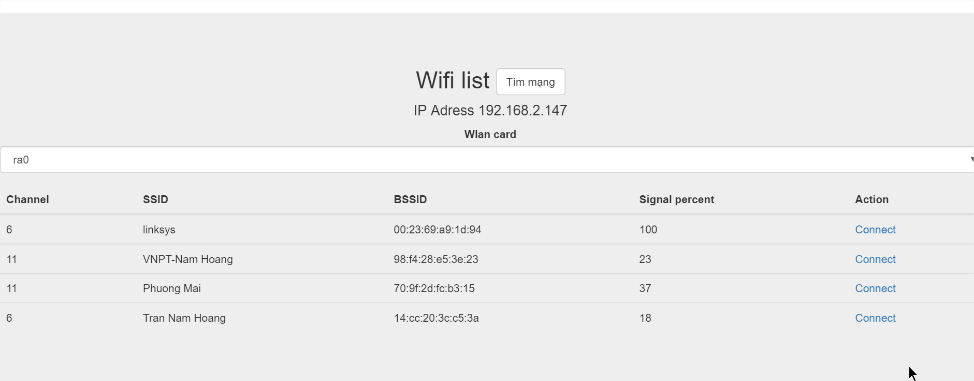
Hướng dẫn sử dụng kMiniRouter
Bước 1: Gắn dây LAN kết nối máy tính và máy tính nhúng.
Bước 2: Truy cập vào địa chỉ http://wifi.arduino.vn hoặc http://192.168.42.1 để cài đặt mạng
Bước 3: Nhấn tìm mạng

Nó ra danh sách

Bước 4: Người dùng chọn 1 mạng mà người dùng biết thông tin! (nhấn nút Connect trên hình)
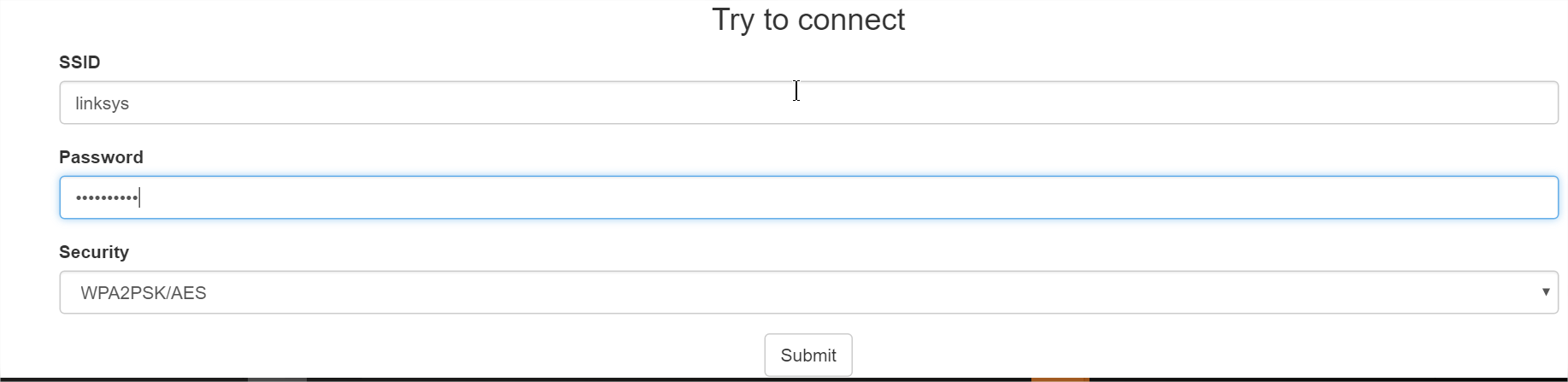
Bước 5: Sau đó nhập pass rồi chờ tầm 10 – 90s.
Bước 6: Kết quả sẽ là địa chỉ IP, máy tính nhúng đã vào mạng và có thể kết nối được.
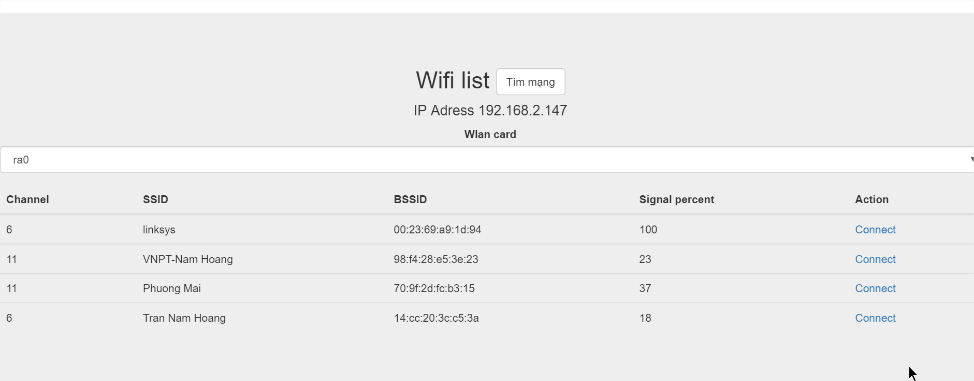
Kết luận
Mình đã dùng cái này cho rất nhiều dự án, cứ dự án nào cần kết nối wifi từ máy tính nhúng là mình sài thôi haha. Các bạn sẽ rất thich đó, mọi người có sử dụng thì cho mình một sao trên github nhé. Mình rất vui nếu có bạn nào fork dự án mình và phát triển thêm. Hãy đi xa hơn nữa nhé.